题目内容
“剪贴板”窗格的使用方法
题目答案
1、在“开始”选项卡的“剪贴板”组中单击“剪贴板”按钮打开“剪贴板”窗格,如图1所示。
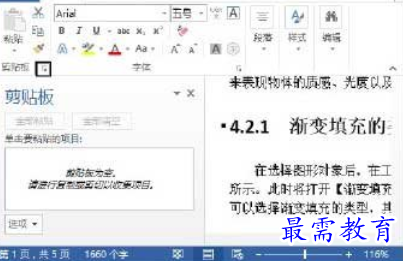
图1 打开“剪贴板”窗格
2、在文档中选择需要剪切的文本后按“Ctrl+C”键执行复制操作,此时复制的对象将按照操作的先后顺序放置于“剪贴板”窗格的列表中。这里,后复制的对象将位于先复制对象的上层,如图2所示。
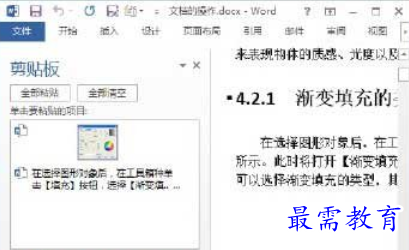
图2 粘贴“剪贴板”中的对象
3、将插入点光标放置到文档中需要粘贴对象的位置,在“剪贴板”窗格中单击需要粘贴的对象即可将其粘贴到指定位置,如图2所示。
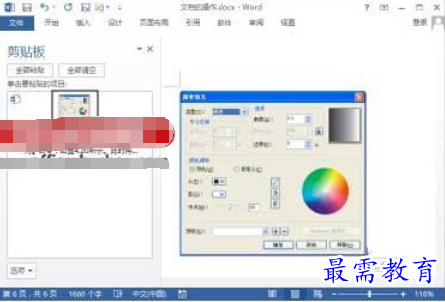
图2 粘贴“剪贴板”中的对象
4、如果“剪贴板”窗格中的对象不再需要使用,可单击被粘贴对象右侧的下三角按钮后选择菜单中的“删除”命令将其从剪贴板中删除,如图3所示。
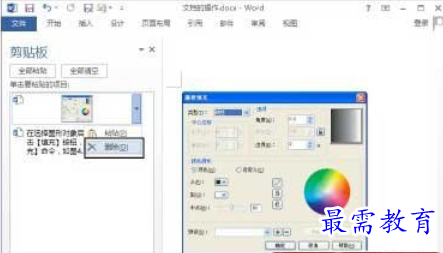
图3 删除剪贴板中的对象
注意
在“剪贴板”窗格中单击“全部清空”按钮,将会删除剪贴板中的所有内容。单击“全部粘贴”按钮,会将剪贴板中所有对象同时粘贴到文档中插入点光标所在的位置。使用鼠标拖动“剪贴板”窗格的标题栏可以移动窗格的位置将其放置到屏幕的任意位置。单击窗格右上角的“关闭”按钮可以关闭“剪贴板”窗格。




点击加载更多评论>>